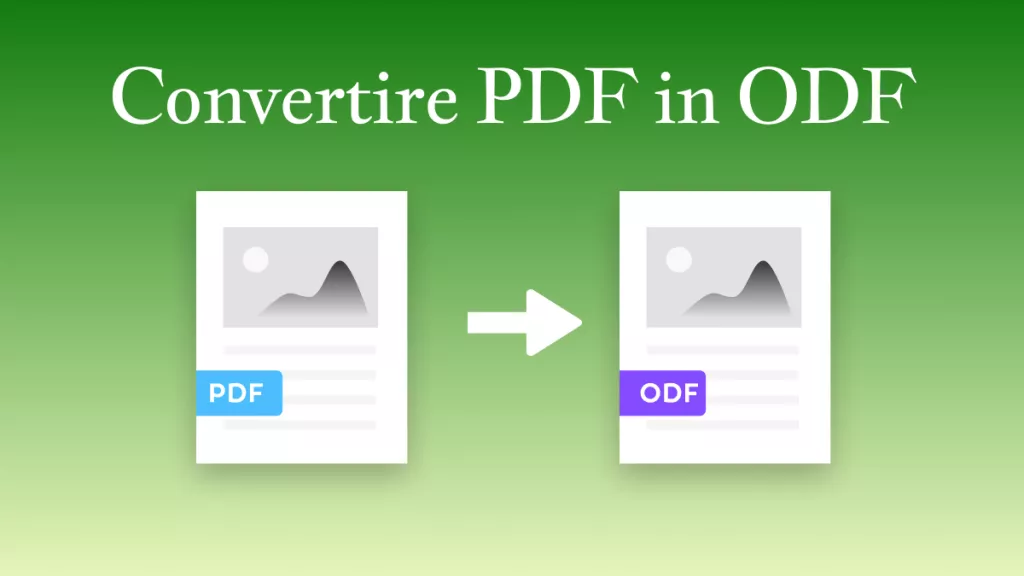Potrebbero verificarsi diverse circostanze in cui si sta lavorando a un progetto e i dati sono presenti in un documento PDF. Sebbene i PDF siano ottimi per la visualizzazione dei contenuti, non sono altrettanto validi quando si tratta di utilizzare i dati, soprattutto rispetto ai file XML. Per questo motivo è necessario convertire i file PDF in formato XML utilizzando un convertitore da PDF a XML.
Scegliere un convertitore online presenta alcuni vantaggi, come l'accesso remoto e l'utilizzabilità su qualsiasi dispositivo senza installazione.
In questa guida, quindi, vi insegneremo diversi modi per convertire i PDF in XML online utilizzando diversi strumenti.
1. Converti PDF in XML online gratis con Aspose
Il primo strumento di cui parleremo per la conversione dei file PDF in formato XML è Aspose. A differenza della maggior parte degli altri strumenti che si concentrano sul fornire agli utenti un'ottima esperienza d'uso, Aspose si concentra sui programmatori invece che sugli utenti medi. Per questo motivo, lo strumento si concentra sulla fornitura di codice che può essere integrato in diversi framework per facilitare il processo di conversione per i programmatori quando lavorano sui progetti.
Offre agli utenti un'esperienza di conversione online gratuita, ma l'interfaccia utente non è molto curata. Tuttavia, offre un processo semplice per convertire i file da documenti PDF a file XML con solo due rapidi passaggi. È importante notare che la conversione potrebbe non funzionare sempre, poiché a volte viene visualizzato l'errore "Servizio temporaneamente non disponibile" quando si utilizzano le versioni gratuite.
Con le funzionalità e le opzioni che offre, potrebbe non essere una decisione saggia per un utente medio passare alla versione premium, mentre i programmatori potrebbero trarne vantaggio.
- Avviare il sito Web del convertitore Aspose PDF to XML sul browser e scorrere fino allo strumento di conversione.
- Caricare il documento PDF facendo clic su "Carica un file".
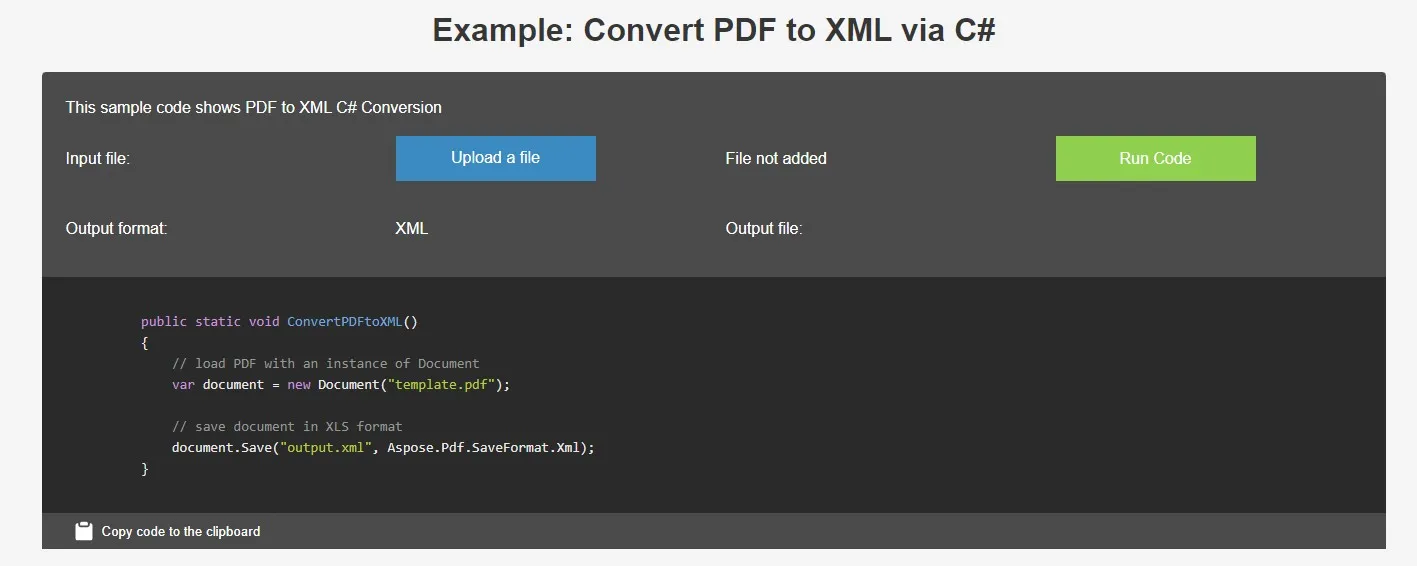
- Fare clic sul pulsante "Esegui codice" per convertire il documento PDF in formato XML e, una volta completata la conversione, è possibile salvare il file XML facendo clic su "Copia codice negli appunti" o scaricare il file di output.
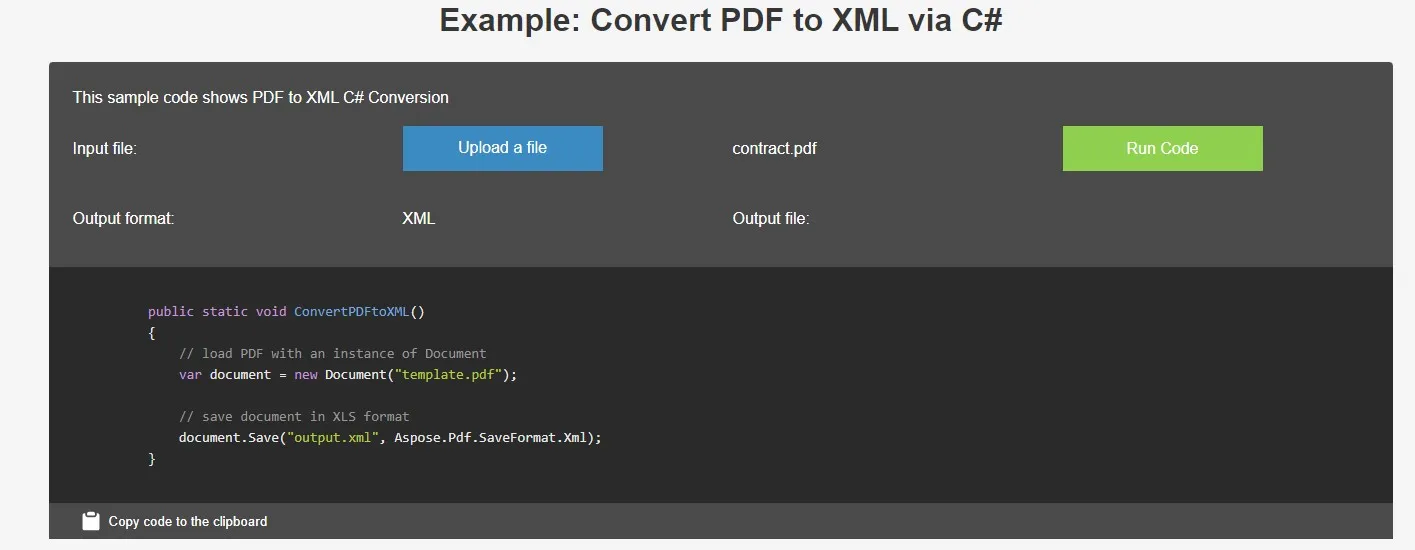
2. Convertire da PDF a XML online con Coolutils
Coolutils è un altro convertitore online che supporta la conversione di file PDF in formato XML e questo strumento è molto migliore del precedente in termini di esperienza di conversione offerta dalla sua interfaccia utente. Sebbene non sia dotato dei migliori design nell'interfaccia, offre comunque un'esperienza semplice e facile di conversione dei file.
Durante la conversione dei file, utilizzando la versione gratuita è possibile personalizzare i DPI dell'immagine e le dimensioni della pagina per il file XML. Il processo è molto semplice, ma la versione gratuita manca di alcune funzioni molto importanti di cui gli utenti potrebbero aver bisogno. La prima caratteristica importante è la conversione in batch, che è limitata alla versione premium.
In secondo luogo, ha limitazioni sulle dimensioni dei file. Sebbene la dimensione massima del file per la versione gratuita non sia indicata sul sito web, nei nostri test un file di 37 MB è stato caricato con successo, mentre un file di 45 MB ha dato l'errore di essere troppo grande per la versione gratuita.
- Accedere al convertitore Coolutils PDF to XML con un browser e caricare il file PDF facendo clic sul pulsante "Drop files here, or Click to select".
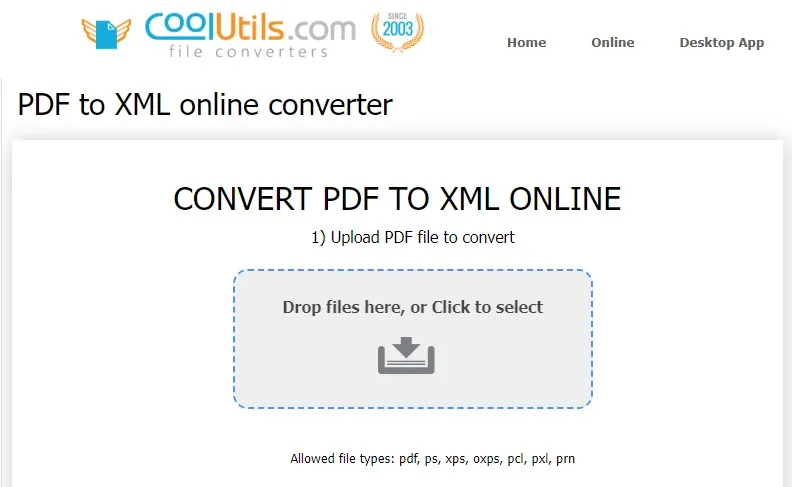
- Assicurarsi che l'opzione "XML" sia selezionata nell'elenco dei file di output e, dopo averla assicurata, fare clic sul pulsante "Download Converter File" per salvare il file sul PC.
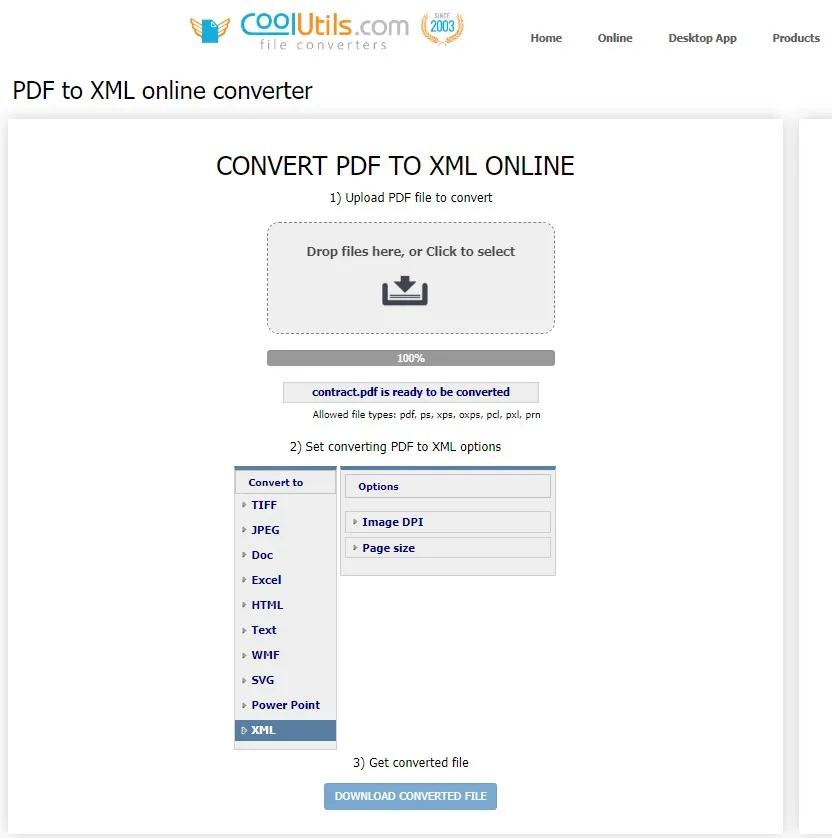
3. Trasformare PDF in XML online con Vertopal
Vetropal è un convertitore di file online che consente di lavorare su molti formati, tra cui la conversione da PDF a XML. Non solo supporta le conversioni di base dei file XML, ma anche una serie di altri documenti basati sul formato XML, il che significa che chiunque può utilizzarlo, compresi i programmatori.
Uno dei vantaggi di Vetropal è che mostra un'anteprima prima della conversione, ma questa funzione a volte non funziona.
Supporta anche il caricamento di file da archivi offline, URL e diverse opzioni di archiviazione cloud. Per quanto riguarda le limitazioni della versione gratuita, non è possibile caricare file di dimensioni superiori a 50 MB.
Inoltre, se si desidera una conversione in batch, non è possibile elaborare più di 2 file alla volta. Tuttavia, in questo caso, entrambi i file devono avere una dimensione individuale inferiore a 50 MB. La loro dimensione complessiva può superare i 50 MB e non ci saranno problemi.
- Aprite la pagina di conversione da PDF a XML del convertitore online gratuito Vetropal sul vostro browser, quindi fate clic sul pulsante "Scegli file" per caricare il vostro file PDF utilizzando l'opzione che desiderate.
- Quando il file viene caricato, fate clic su "Continua" per passare alla schermata di anteprima.
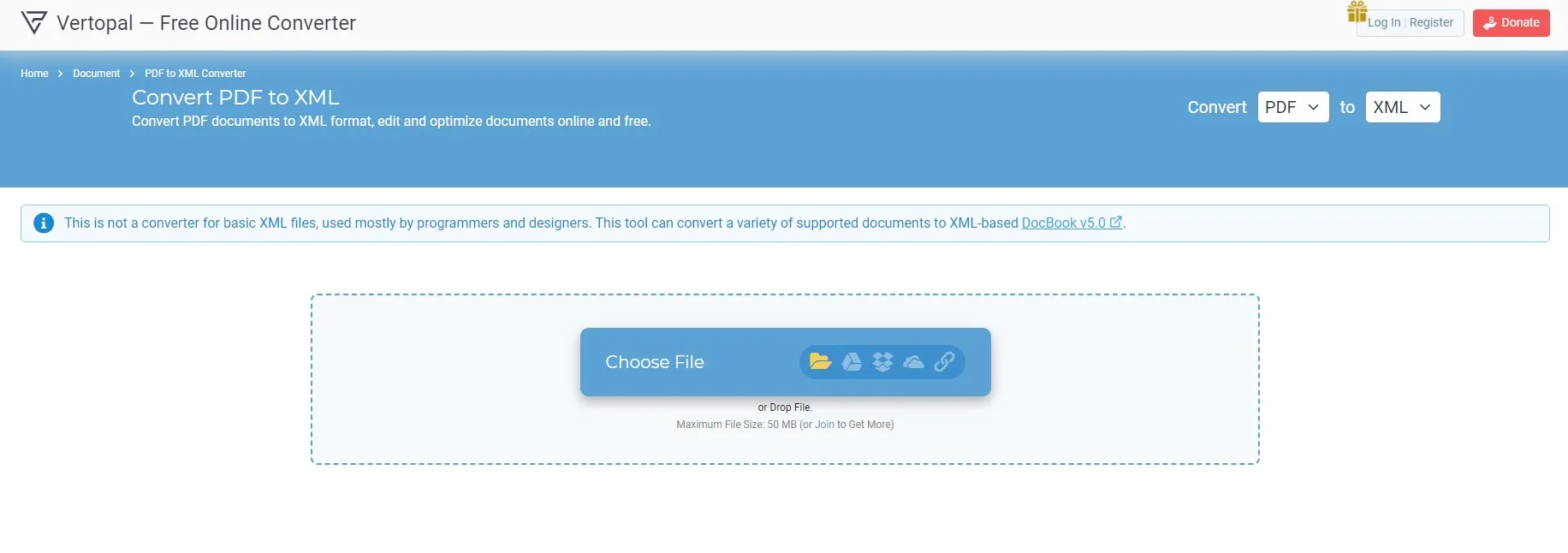
- In alto a destra della schermata di anteprima è presente il pulsante "Converti".
- Fate clic su di esso per avviare la conversione. La conversione potrebbe richiedere alcuni minuti, dopodiché sarà disponibile l'opzione di download.
- Fate clic su "Download" e il file XML verrà salvato sul dispositivo.
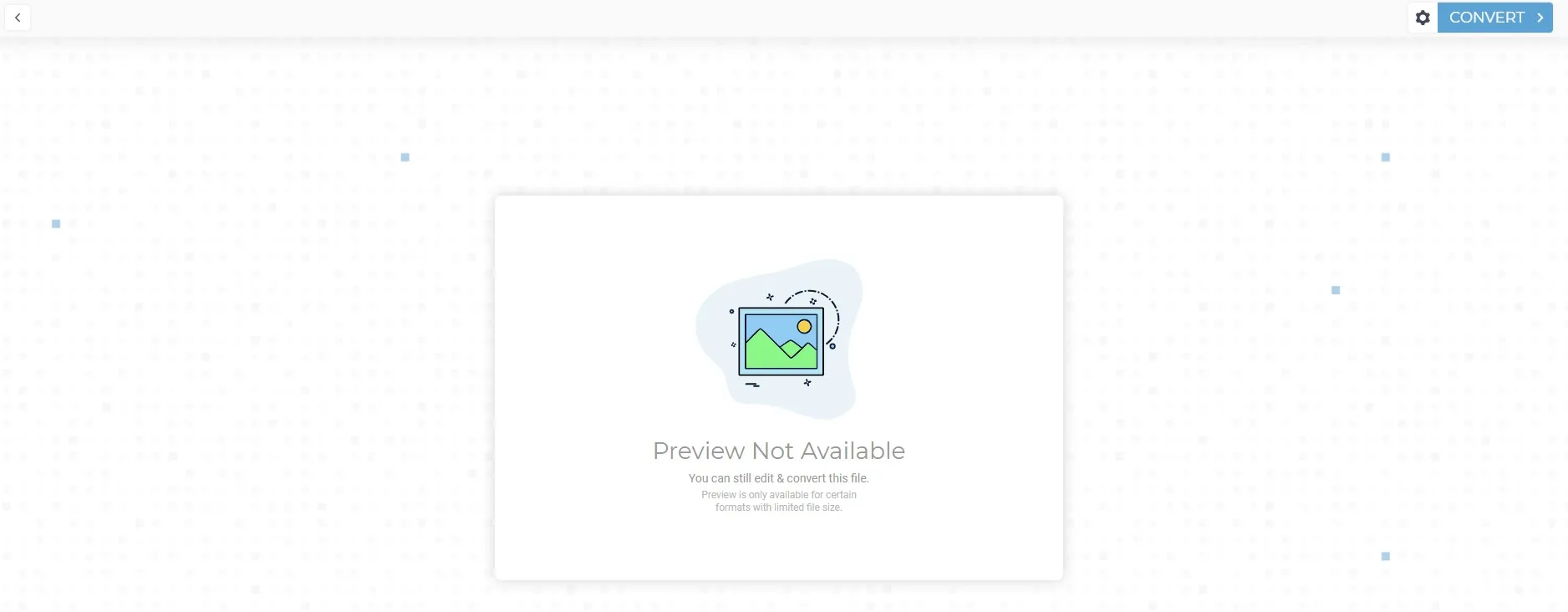
4. Convertire PDF in XML offline tramite UPDF
Gli strumenti online possono offrire molti vantaggi, ma i problemi di privacy rimangono tra i loro principali difetti. Quindi, se avete dei dati privati nel vostro file PDF, non potete correre il rischio di caricarlo su uno strumento di terze parti. La scelta migliore è quella di utilizzare uno strumento offline e non esiste un'opzione migliore di UPDF.
UPDF offre ampie funzionalità di modifica dei PDF e di conversione dei file, grazie alle quali gli utenti possono convertire singoli PDF in formato XML ed eseguire la conversione in batch con un solo clic, risparmiando tempo.
L'aspetto migliore di UPDF è che consente di risparmiare tempo mantenendo nel file XML lo stesso formato del file PDF. Scaricate UPDF per provare come convertire un file in un altro con questo straordinario strumento.
Windows • macOS • iOS • Android 100% sicuro
- Avviate il software UPDF con la sua icona sul desktop e fate clic su "Apri file" per aprire il documento PDF in UPDF.
- Il documento apparirà in visualizzazione lettore e si dovrà fare clic sull'opzione "Esporta PDF" per accedere alle diverse opzioni di esportazione dei file, dove si sceglierà "XML".
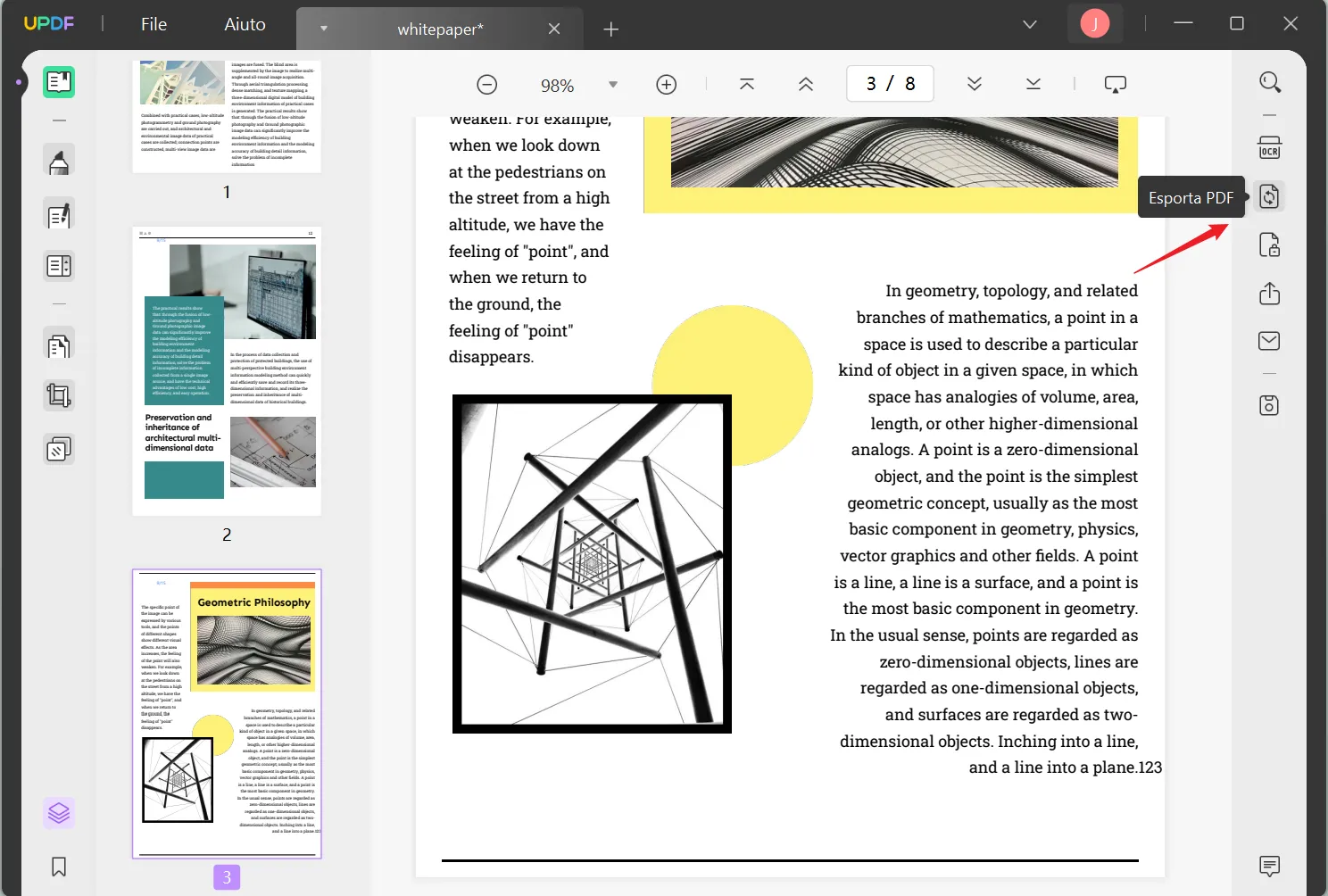
- Viene visualizzata una finestra popup con diverse personalizzazioni per l'esportazione, che sono facoltative.
- È possibile lasciare le impostazioni predefinite o personalizzarle in base alle proprie esigenze e fare clic su "Esporta".
- A questo punto, seguite i passaggi di salvataggio del file sullo schermo per salvare comodamente il vostro file XML convertito dal formato PDF.

Oltre all'opzione di conversione dei file, UPDF dispone di molte altre funzioni, ognuna delle quali può essere straordinariamente vantaggiosa per gli utenti. Puoi sbloccare tutte le funzioni di UPDF con uno sconto.
Alcune delle sue caratteristiche principali includono:
- UPDF AI è un'integrazione di ChatGPT nell'interfaccia UPDF. È utile per tradurre, spiegare, rivedere, riscrivere, riassumere e fare molto altro con i contenuti PDF.
- - La funzione Proteggi PDF consente agli utenti di aggiungere una crittografia basata su password ai loro documenti PDF per le autorizzazioni di apertura e modifica, per migliorare la sicurezza dei documenti.
- La funzione OCR PDF converte immagini di testo o documenti PDF scansionati in documenti PDF modificabili, mantenendo la formattazione e il layout con una precisione superiore al 99%.
- - La funzione di compilazione e firma consente agli utenti di modificare vecchi e creare nuovi moduli PDF. Gli utenti possono compilare e firmare tali moduli utilizzando la stessa applicazione UPDF.
- La funzione Annota PDF è utile per collaborare a un documento o prendere appunti in modo efficace. Offre opzioni come commenti di testo, adesivi, disegni, evidenziazioni, sottolineature e altro ancora.
- UPDF Cloud offre un'archiviazione cloud dedicata per i vostri documenti PDF. Inoltre, sincronizza i documenti tra i dispositivi se si utilizzano tutti i dispositivi con lo stesso account.
- La funzione Modifica PDF offre un controllo approfondito della modifica di testo, immagini e persino collegamenti in PDF con un'esperienza di formattazione e layout automatizzata.
- La funzione PDF compresso garantisce la riduzione delle dimensioni dei documenti PDF senza compromettere la qualità dei contenuti.
- L'opzione Organizza PDF è dotata di funzioni come l'inserimento, l'estrazione, l'eliminazione, la rotazione, la sostituzione, la divisione e l'unione di pagine e documenti per un'organizzazione efficace dei PDF.
Guardate il seguente video tutorial su UPDF per conoscere tutte le sue caratteristiche e i modi sorprendenti in cui potete trarne vantaggio.
Conclusioni
La conversione di PDF in XML online può risolvere molti problemi e fornire un'esperienza di lavoro senza soluzione di continuità con i dati. Se da un lato uno strumento online può essere utilizzato ovunque e su qualsiasi dispositivo, dall'altro comporta un costo in termini di privacy e sicurezza dei dati. Pertanto, se nel file PDF sono presenti dati riservati, è preferibile scegliere opzioni di conversione offline come UPDF.
UPDF non solo aiuta a convertire i file PDF in file XML, ma offre anche molte funzioni. Le sue funzioni di modifica dei PDF e di elaborazione in batch possono essere molto utili per gli utenti che desiderano file XML. Scaricate quindi UPDF per convertire i vostri file PDF in formato XML e godetevi tutte le altre funzioni.
Windows • macOS • iOS • Android 100% sicuro
 UPDF
UPDF
 UPDF per Windows
UPDF per Windows UPDF per Mac
UPDF per Mac UPDF per iPhone/iPad
UPDF per iPhone/iPad UPDF per Android
UPDF per Android UPDF AI Online
UPDF AI Online UPDF Sign
UPDF Sign Modifica PDF
Modifica PDF Annota PDF
Annota PDF Crea PDF
Crea PDF Modulo PDF
Modulo PDF Modifica collegamenti
Modifica collegamenti Converti PDF
Converti PDF OCR
OCR PDF a Word
PDF a Word PDF a Immagine
PDF a Immagine PDF a Excel
PDF a Excel Organizza PDF
Organizza PDF Unisci PDF
Unisci PDF Dividi PDF
Dividi PDF Ritaglia PDF
Ritaglia PDF Ruota PDF
Ruota PDF Proteggi PDF
Proteggi PDF Firma PDF
Firma PDF Redige PDF
Redige PDF Sanziona PDF
Sanziona PDF Rimuovi Sicurezza
Rimuovi Sicurezza Leggi PDF
Leggi PDF UPDF Cloud
UPDF Cloud Comprimi PDF
Comprimi PDF Stampa PDF
Stampa PDF Elaborazione Batch
Elaborazione Batch Cos'è UPDF AI
Cos'è UPDF AI Revisione di UPDF AI
Revisione di UPDF AI Guida Utente per l'Intelligenza Artificiale
Guida Utente per l'Intelligenza Artificiale FAQ su UPDF AI
FAQ su UPDF AI Riassumi PDF
Riassumi PDF Traduci PDF
Traduci PDF Chat con PDF
Chat con PDF Chat con AI
Chat con AI Chat con immagine
Chat con immagine Da PDF a Mappa mentale
Da PDF a Mappa mentale Spiega PDF
Spiega PDF Ricerca Accademica
Ricerca Accademica Ricerca Paper
Ricerca Paper Correttore AI
Correttore AI Scrittore AI
Scrittore AI Assistente Compiti AI
Assistente Compiti AI Generatore Quiz AI
Generatore Quiz AI Risolutore Matematico AI
Risolutore Matematico AI PDF a Word
PDF a Word PDF a Excel
PDF a Excel PDF a PowerPoint
PDF a PowerPoint guida utente
guida utente Trucchi UPDF
Trucchi UPDF faq
faq Recensioni UPDF
Recensioni UPDF Centro download
Centro download Blog
Blog Notizie
Notizie spec tec
spec tec Aggiornamenti
Aggiornamenti UPDF vs. Adobe Acrobat
UPDF vs. Adobe Acrobat UPDF vs. Foxit
UPDF vs. Foxit UPDF vs. PDF Expert
UPDF vs. PDF Expert